| Руководство пользователя СЭД
FossDoc. Версия 5.5 Создание входящего письма и его регистрация |
   |
Входящее письмо может быть создано на базе обычного письма, которое пришло в канцелярию на бумажном носителе или в любом другом виде. Создавать входящее письмо может пользователь из группы регистраторов документов. То есть если пользователь введен в Систему с ролью «Сотрудник канцелярии», он сможет создавать входящие письма.
Для создания нового документа «Входящее письмо» выполните следующие действия:
n Выберите папку «Входящие».
n
нажмите ![]() (Создать) на панели инструментов, в
результате появится карточка нового документа «Входящее письмо»:
(Создать) на панели инструментов, в
результате появится карточка нового документа «Входящее письмо»:
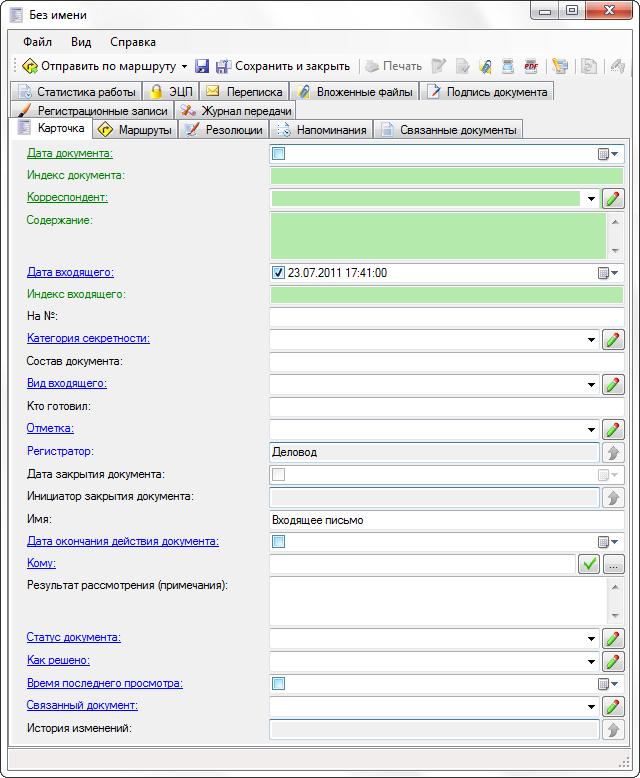
Рис. 98 — Карточка документа «Входящее письмо»
n Заполните обязательные поля «Корреспондент», «Индекс документа», «Дата создания» в соответствии с оригиналом входящего письма. Если Вы введете данные в поле «на №», Система попытается найти документ «Исходящее письмо», которое было зарегистрировано под этим номером. Если такой документ будет найден, автоматически будет создана ссылка на него в закладке «Связанные документы».
n Сохраните изменения.
Если входящее письмо пришло к Вам в электронном виде, Система позволяет создать новый документ «Входящее письмо» с помощью простого перетаскивания электронного письма из папки «Входящие» в папку «На регистрацию». Система автоматически создаст новое входящее письмо. Текст письма присоединится к созданному документу в виде вложенного текстового файла.
Если Ваша Система позволяет обрабатывать письма НБУ (опция для банков), электронные письма от НБУ конвертируются в документы вида «Входящее письмо» по определенным правилам, далее они автоматически попадают в папку «На регистрацию».
Если входящая
электронная почта содержит вложенный XML-файл, который был создан
во время отправки исходящего
письма другим сервером FossDoc, то в новом входящем письме
автоматически будет заполнено поле «Корреспондент», «Дата поступления», а также возможно и
некоторые другие поля, которое были заполнены в оригинальном
исходящем письме. Зайдите в папку «На регистрацию» и откройте новое
письмо, поступившее в нее. Для регистрации нажмите кнопку
![]() (сохранить изменения). При этом
будет автоматически заполнено поле «Индекс поступления» (если
настроена автонумерация документов в подразделении).
(сохранить изменения). При этом
будет автоматически заполнено поле «Индекс поступления» (если
настроена автонумерация документов в подразделении).